無劣化で複数のTSファイルを結合する方法
ネットからダウンロードした複数のTSファイルまたはパソコンに保存されていたTSファイルを一つに結合して出力したいなら、下記のTSファイル結合方法をご参考ください。
TSファイルとは、動画データを記録するファイル形式の一つで、MPEG-2トランスポートストリーム(MPEG 2 TS)形式のデータをそのままファイルに記録したもので、ファイルの拡張子が.ts、.mts、.m2tsなどです。TSファイルは日本の地上デジタル放送やBSデジタル放送を含む各国のデジタル放送規格で送信形式の一つ、映像の録画装置やブルーレイディスクなどで記録形式の一つとして採用されている他、m3u8プレイリストと呼ばれるインデックスファイルと組み合わせて動画配信技術のHLSを構成して利用されています。
例えば、ネットからHLS(m3u8+ts)の動画をダウンロードする場合、複数のTSファイルがダウンロードされることになります。そういう場合、TSファイルを一つに結合して連続に再生したいのは普通でしょう。本文では、拡張子が.tsのファイルを結合する方法をご紹介いたしましょう。
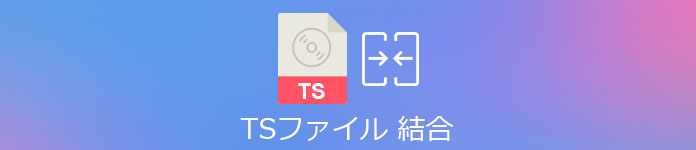
TS動画 結合
Aiseesoft 動画変換 究極で複数のTSファイルを結合
Aiseesoft 動画変換 究極はMP4、AVI、MOV、WMV、MKV、MTS、M2TS、TSなど様々な動画に対応した、動画変換や動画結合、動画編集などの多機能を付いているソフトウェアなので、無劣化で複数のTSファイルを結合したいなら、お試しください。
- 4K/1080p、MP4、WMV、MP3、WAV、WMAなど千以上の動画、音楽の変換に対応
- DVDディスク/フォルダ/ISOイメージファイルをMP4、WMV、MP3、WAVなどに変換
- 複数の動画を一つに結合、一つの動画から特定な一部を切り出し、動画から不要な一部をカット
- 回転、クロップ、フィルター、エフェクト、ウォータマーク、字幕など多彩な動画編集機能を搭載
- 動画や音楽、DVDをiPhone、iPad、アンドロイド、PS4、PS3、YouTube、TikTok、Facebookなどに対応するファイル形式に変換
- 出力するビデオビットレート、フレームレート、オーディオビットレート、チャンネル、サンプルレートなどを設定可能
- 動画強化、3D変換、GIF作成、動画圧縮、内蔵プレイヤーなどの便利機能を充実
TSファイルを結合する方法
では、このTSファイル結合を無料ダウンロード・インストールして、複数のTSファイルを一括して結合する方法をご案内いたしましょう。また、Mac環境なら、TS 結合 Macをご利用ください。
ステップ 1TS結合ソフトを実行して、「変換」タブの左上にある「ファイルを追加」ボタンをクリックして、結合させたいTSファイルを選択して読み込みます。
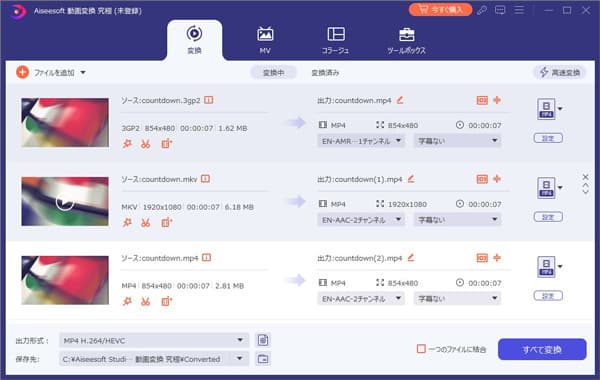
TSファイルを追加
ステップ 2TSファイルを結合して出力する前に、必要に応じて、TSファイルをカスタマイズできます。例えば、「✂」アイコンをクリックして、カットウィンドウを開いて、開始時点や終了時点を設定して、TSファイルから特定な一部を切り出せます。また、開始時点や終了時点を設定して2つの部分を切り出し、「一つに結合」にチェックを入れることでTSファイルから不要な一部をカットできます。

TSファイルをカット
ステップ 3「編集」アイコンをクリックすると、回転やクロップ、フィルター、エフェクト、字幕、オーディオ、ウォータマークなどの編集機能でTSファイルを編集できます。
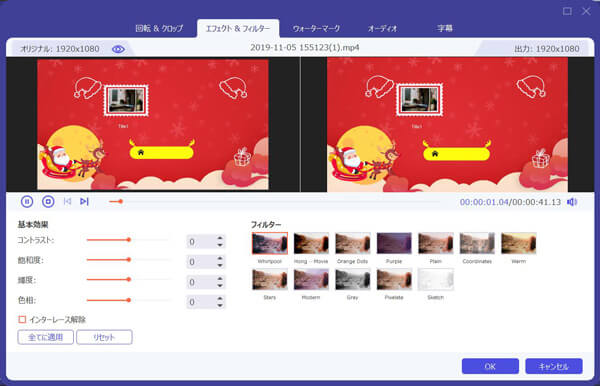
TSファイルを編集
ステップ 4インタフェースの右側にある「出力形式(すべてに適用)」のドロップダウンメニューにある「ビデオ」タブからTS、MP4、WMV、AVIなどの出力形式を選択できます。

出力する形式を選択
ステップ 5最後、インタフェースに戻って、出力先を設定して、「一つのファイルに結合」にチェックを入れ、「すべて変換」ボタンをクリックして、複数のTSファイルを無劣化で結合して出力できます。
このTS結合では、TSをMP4、WMV、AVI、MP3などに変換したり、TSファイルから音声を抽出してMP3、WAVなどに変換できます。必要なら、TS MP4 変換をご参考ください。また、パソコンでTSファイルを再生したいなら、汎用動画・音楽、DVD、Blu-rayの再生に対応したAiseesoft ブルーレイプレーヤーでTSファイルを再生してみてください。
TSSplitterでTSファイルを結合
TSSplitterはTS、MTS、M2TS動画ファイルを無劣化かつ高速で分割・結合することができるソフトウェアなので、TS結合ソフトとしておすすめします。このTS結合フリーソフトでは、再エンコードを行わないで複数のTSファイルを一つに連結したり、TSファイルを指定したサイズや個数で複数のファイルに分割できます。
TSSplitterの使い方について、TSSplitterのメニューバーにある「File」>「Open for Joining...」を選択して、「Join TS Files」画面を呼び出して、結合したいTSファイルを追加し、出力先を設定してから、「Join!」ボタンをクリックしてTSファイルを結合できます。特に、お好きなように追加されたTSファイルの順序を変更できるのはすごく便利です。
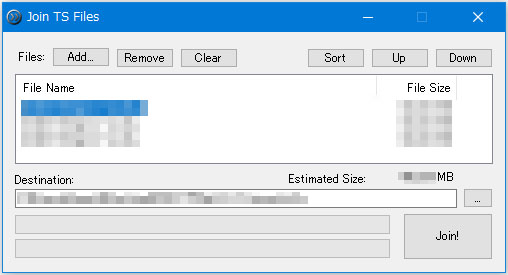
TSSplitterでTSファイルを結合
ブラウザでBeeCutオンライン動画結合でTSファイルを結合
参考リンク:https://beecut.com/jp/merge-video-online
今やインストールすることなく、オンラインで動画ファイルを結合してくれるサービスが多数あります。例えば、BeeCutオンライン動画結合では、わずか数分で複数の動画を繋げて一つにまとめられます。特に、ダウンロードやインストール一切不要で、WindowsやMacを問わずに、Firefox、Internet Explorer、Safari、Chromeなどのブラウザで利用できます。でも、最大100MBの動画ファイルのみアップロードできますので、ご注意ください。
具体的に、BeeCutオンライン動画結合のページにアクセスして、結合させたいTSファイルを順に追加して、「結合」ボタンをクリックするだけでTSファイルの結合が始まりますので、TS結合方法がシンプルです。
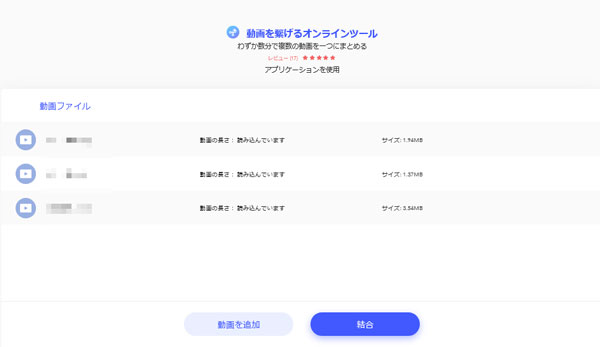
BeeCutオンライン動画結合
以上は、.ts拡張子のファイルを結合して一つに出力する方法のご紹介でした。今後、ネットからダウンロードしたm3u8(.ts)を連結再生したりするためにTSファイルを結合する必要があれば、ご参考ください。